ユーザーの追加
ユーザーを追加するには、次の方法があります。
- [ユーザー]-[ユーザーの追加]
- [ユーザー]-[ユーザーの招待](詳細については、「▶ユーザーの招待」を参照)
ここでは、[ユーザー]画面から[ユーザーの追加]タブを使用して追加する方法を説明します。
 | この操作は、「Confluence管理者」以上のグローバル権限が必要です。 |
ユーザーを追加するには
[
 ]メニューをクリックします。
]メニューをクリックします。
メニューバーに表示される項目は、ユーザーに設定された権限によって異なります。
[CONFLUENCE管理]メニューが表示されます。[ユーザー]をクリックします。
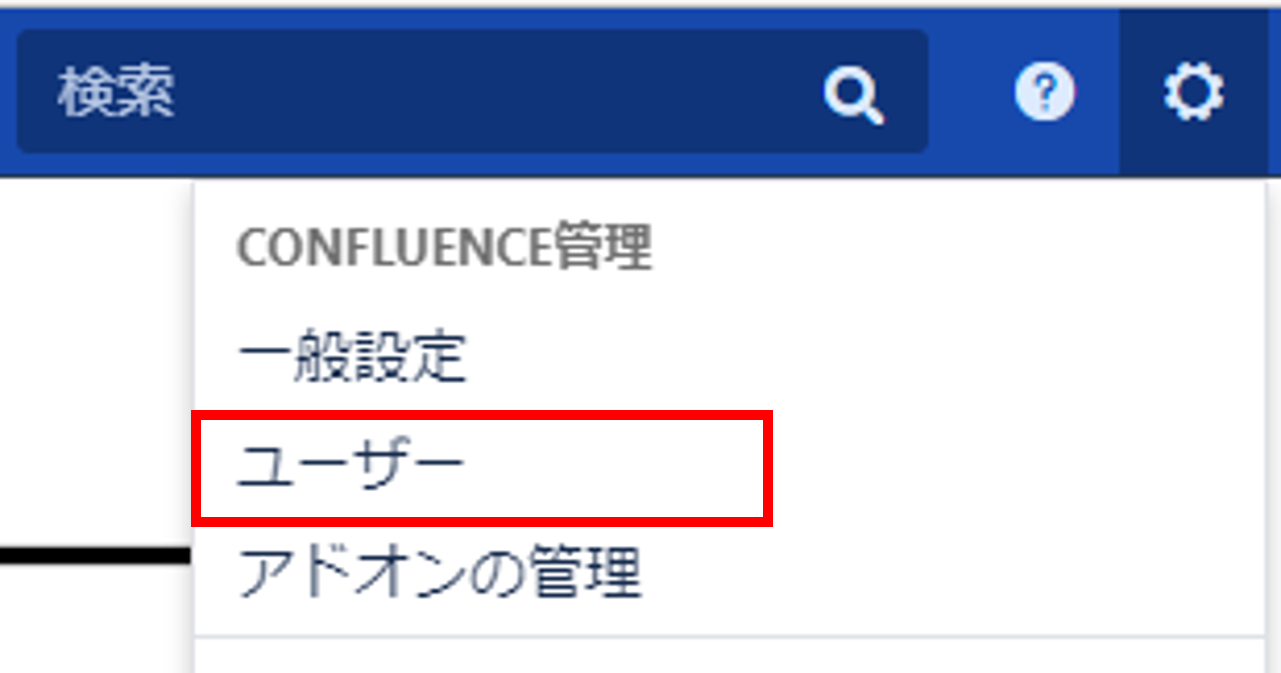
[ユーザー]画面が表示されます。[ユーザーの追加]タブをクリックします。
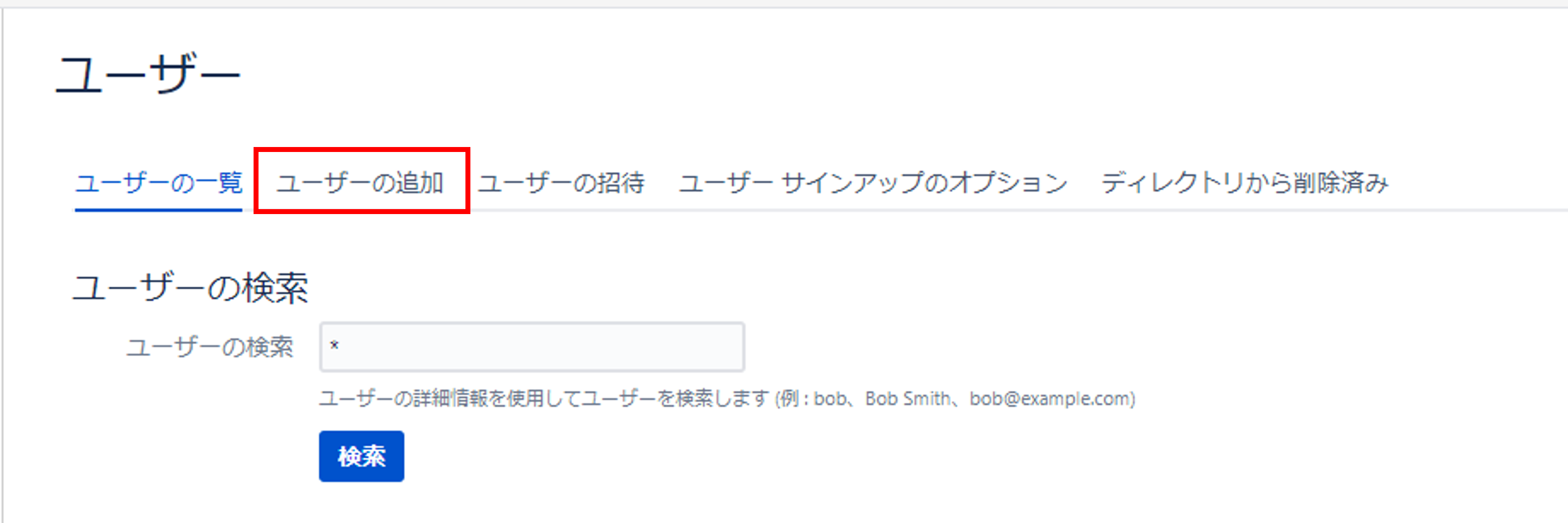
[ユーザーの追加]画面が表示されます。追加するユーザーの情報を入力します。[追加]をクリックします。
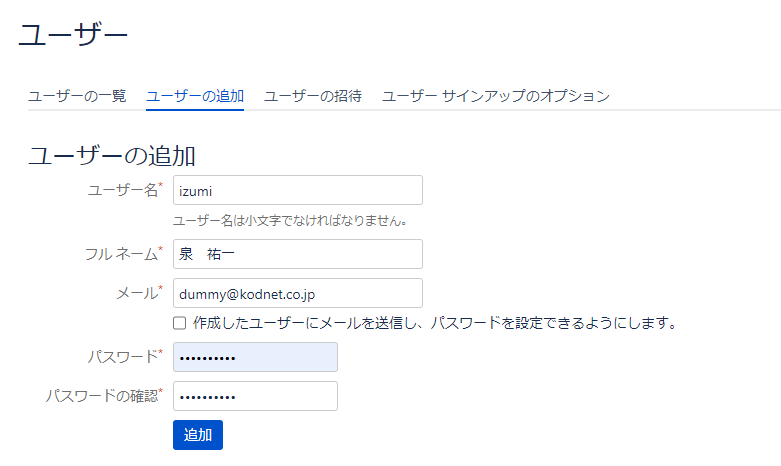

- ユーザー名:ユーザー名を入力します。ログイン時の「ユーザー名」として利用します。
- フルネーム:ユーザーの氏名を入力します。
- メール:ユーザーのメールアドレスを入力します。
- パスワード※:ログイン時のパスワードを入力します。
※ 管理者が指定したパスワードは、初期パスワードです。初期パスワードでログイン後、ユーザー操作で変更してください。
▶パスワードの変更ユーザーが追加されます。
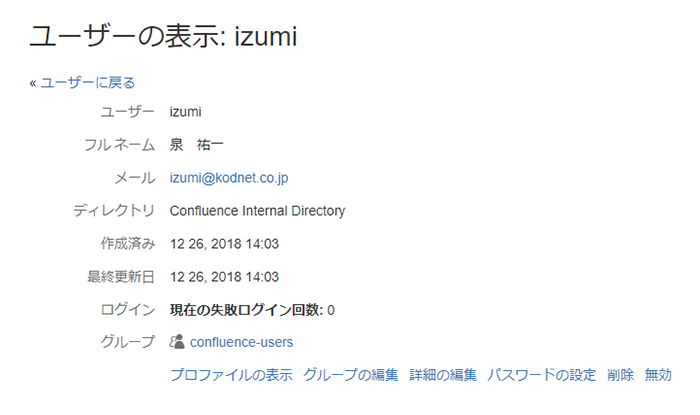

ユーザーを新たに追加したときは、自動的に「confluence-users」グループに登録されます。
▷Confluence サポート「ユーザーを手動で追加する」
